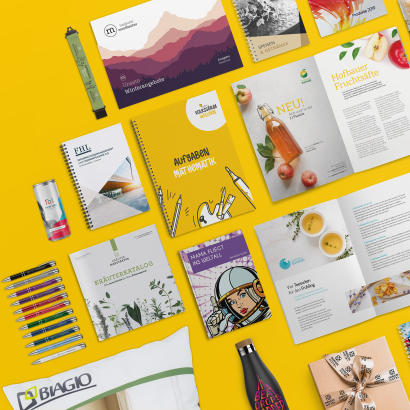druck.de FAQ – Druckdaten
Druckdaten
Was sind Druckdaten?
Druckdaten sind die finalen und druckfertig aufbereiteten Dateien, die an uns digital übermittelt werden, um ein physisches Druckprodukt Ihrer Wahl, z. B. Flyer, Broschüren, Visitenkarten oder Bücher, herzustellen. Diese Daten enthalten alle nötigen Informationen, damit der Druck exakt so erfolgen kann, wie von Ihnen gewünscht.
Weitere Informationen zur Druckdatenerstellung finden Sie hier.
Wie müssen meine Druckdaten aufbereitet werden, um einen reibungslosen Ablauf zu garantieren?
Die allgemeinen Infos zur Druckdatenerstellung finden Sie hier zum Download. Erstellen Sie Ihre Druckdaten bitte nach den jeweiligen Vorgaben (Beschnittzugabe, Sicherheitsabstand, etc.), welche Sie auf der Seite des jeweiligen Produktes unter dem Reiter „Datenaufbereitung“ finden. Für weitere Informationen zur Druckdatenaufbereitung klicken Sie hier.
Wie kann ich meine Druckdaten bis max. 30 Tage nach Bestellung nachreichen?
Um Ihre Druckdaten bis zu 30 Tage nach der Bestellung hochzuladen, gehen Sie wie folgt vor:
- Produkt auswählen: Wählen Sie das gewünschte Produkt auf der Website aus.
- Bestellprozess starten: Beginnen Sie den Bestellvorgang und wählen Sie die Option "Daten später hochladen".
- Bestellung abschließen: Schließen Sie Ihre Bestellung ab.
- Info-Mail erhalten: Nach Abschluss der Bestellung erhalten Sie eine E-Mail mit Informationen zum späteren Datenupload.
- Abschließen: Druckdaten uploaden und Bestellung erhalten.
Bitte beachten Sie: Sobald Sie Ihre Druckdaten an uns übermitteln, bekommen Sie eine offizielle Auftragsbestätigung mit dem tatsächlichen Lieferdatum. Zusätzlich werden Sie einmal pro Woche an die Druckdatenabgabe per E-Mail erinnert.
Welche Programme eignen sich zur Druckdatenerstellung und welche weniger?
Da nicht alle Programme gleichermaßen für das Erstellen von Druckdaten geeignet sind, zeigen wir Ihnen, welche Sie am besten verwenden sollen und auf welche sie verzichten können. Programme wie PowerPoint, Publisher, Word, Excel etc. sollten Sie eher meiden, wenn es um die Erstellung professioneller Publikationen geht. Sie machen oft Fehler im Farb- und Schrifthandling. Sollten Sie um diese Programme nicht herumkommen, generieren Sie mittels Acrobat-Distiller ein druckfertiges PDF – so kann fast nichts mehr schiefgehen.
Besonders gut und sinnvoll für Ihre Druckdatenerstellung sind demnach folgende Systeme:
- Adobe InDesign
- Quark Xpress
- Corel Draw
- Freehand
- und weitere ...
Wie viele Schriften sollte man verwenden?
Professionelle Grafiker:innen und Layouter:innen verwenden in ihren Präsentationen maximal zwei verschiedene Schriftarten. Das gewährleistet eine übersichtliche und einheitliche Gestaltung.
Als Faustregel gilt: Für Überschriften verwenden Sie eine Schrift nach Belieben. Für den Fließtext sollte man eine Serifenschrift (z. B. Times) verwenden.
Was ist eine Beschnittzugabe?
Die Beschnittzugabe ist ein wichtiger Sicherheitsabstand für Ihr Druckmotiv. Wird die Beschnittzugabe (Überfüller) in der Höhe von 2 mm vorgeschlagen, sollte man diese auch unbedingt einhalten. Unter Überfüller versteht man die Beschnittzugabe am Rand des Druckproduktes. Das heißt, dass die Grafiken, die bis zum Papierrand reichen, über die Schnittmarken mindestens 2mm drüberstehen müssen, um weiße Blitzer an den Kanten zu vermeiden und somit einen sauberen Druck vorfinden kann.
Was versteht man unter Überfüller?
Unter Überfüller versteht man die Beschnittzugabe am Rand des Druckproduktes. Das heißt, dass die Grafiken, die bis zum Papierrand reichen, über die Schnittmarken mindestens 2 mm drüberstehen müssen, um ein weißes „Blitzen“ an den Kanten zu vermeiden. In den meisten Programmen kann man dies aber auch einstellen.
Im Slider sehen Sie eine darstellende Erklärung anhand eines Beispiels:
Sie bestellen einen Flyer im Format 148 x 210mm (Endformat).
Sie erstellen die Druckdaten im Druckformat 152 x 214 mm (Endformat + 2 mm Überfüller an jeder Seite).
Ihre Druckvorlage wird inkl. Überfüller von uns auf einem Druckbogen montiert und gedruckt.
Nach dem Druck wird der Druckbogen wieder auf das Endformat zugeschnitten, der Überfüller fällt dabei weg.
Das Ergebnis sind sauber bedruckte Kanten ohne weiße Blitzer.
Welche Bildgröße und Bildauflösung wähle ich?
Die Bildgröße sollte immer in Originalgröße mit einer Auflösung von mindestens 200dpi bis maximal 360dpi vorliegen.
Was muss ich bei den Farbdefinitionen beachten?
Um ein schönes gleichmäßiges Schwarz zu erhalten, verwenden Sie bitte im Offsetdruck ein 4c Schwarz (C 60%, M 60%, Y 40%, K 100%) und im Digitaldruck ein reines 1c Schwarz (C 0%, M 0%, Y 0%, K 100%).
Worauf sollte man bei der PDF-Erstellung unbedingt achten?
- Haarlinien vermeiden, da diese auf Druckern mit verschiedenen Rastern unterschiedlich dick gedruckt werden.
- Schrifteneinbettung: alle Schriften ins PDF einbetten
- Indizierte Farben und RGB Bilder unbedingt vermeiden (vorher in CMYK konvertieren)
- Bei der übermittlung von Ansichts-PDF bitte die Daten dementsprechend benennen; z. B.: (Flyer_ansichts.pdf / Flyer_druck.pdf)
Was muss ich beachten, wenn ich kein PDF, somit offene Daten übersende?
Wenn irgendwie möglich, wandeln Sie Schriften in Pfade um. In Programmen wie Corel, Illustrator oder Freehand verwenden Sie den Befehl: Text in Pfade konvertieren. Dadurch ist es nicht mehr nötig, Schriften extra abzuspeichern.
Achtung Apple User: Schicken Sie bitte nicht nur den Zeichensatzkoffer, sondern auch alle dazugehörigen Postscript Zeichensätze.
Am besten ist jedoch ohnehin ein druckfertiges PDF zu schicken: Sie ersparen sich und uns eine Menge Ärger.
Welche Dateiformate verwende ich am besten zum Speichern von gescannten Bildern?
- Farbbilder als Photoshop EPS (Encapsulated Post Script)
- Graustufen Bilder als TIF (Tagged Image Format)
- Strichzeichnungen als TIF im Bmp Modus (nur schwarz und weiß)
Wie finde ich die richtige Auflösung beim Scannen?
Gewünschte Größe / Originalgröße x 120 x 2 = Scanauflösung
Beispiel: Ihr Foto im Format 9x13 cm wollen Sie als A1 Poster (841 x 594 mm) drucken lassen. Gewünschte Größe ist gleich 84,1cm dividiert durch 13 cm = 6,47 x 120 = 776 x 2 = 1550 dpi Scanauflösung. Diese relativ hohe Auflösung ist nötig, um alle Bildinformationen auf das digitale Bild zu übertragen. Beachten Sie jedoch, Scanauflösung ist nicht gleich Druckauflösung. Rechnen Sie das eingescannte Bild in Ihrem Bildbearbeitungsprogramm auf die gewünschte Auflösung herunter. Bei Scans von Negativen oder Dias sollten Sie den Faktor 2 auf 4 erhöhen.
Wie lange werden meine Designs im druck.de-Online-Designers gespeichert?
Ihre Designs sind unbegrenzt für Sie gespeichert. Bilder, die Sie hochladen, aber nicht verwenden, werden nach 90 Tagen gelöscht. Hochgeladene Bilder, die Sie in einem Design verwenden, werden bei jedem Speichern des Designs für ein Jahr lang gespeichert.
Wie kann ich die Druckdaten meiner bestehenden Bestellung ändern?
Wenn Sie Ihre Druckdaten an einer bereits bestehenden Bestellung ändern möchten, dann klicken Sie bitte hier oder rufen Sie unser Kontaktformular auf.
Beachten Sie hierbei, dass sich Ihr gewünschtes Lieferdatum durch die Anfrage verzögern kann.